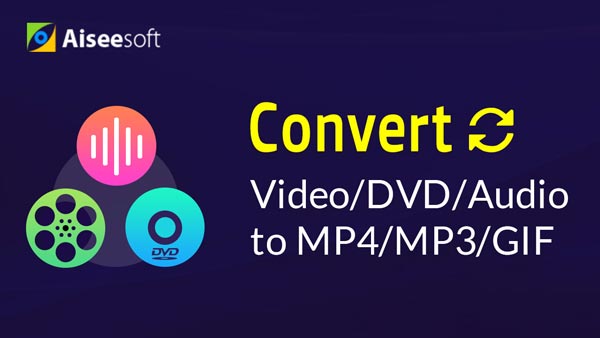Antes de la conversión, hay algo que me gustaría compartir con ustedes. En general, AVI se refiere a un contenedor de archivos en lugar de un tipo de códec. Es un formato de video comprimido con pérdida con alta calidad de imagen. Entonces, AVI es un formato de video popular y se usa ampliamente. Sin embargo, el único tipo de AVI admitido por iPad es Motion JPEG (M-JPEG) hasta 35 Mbps, 1280 por 720 píxeles, 30 fps (fotogramas por segundo), audio en ulaw, audio estéreo PCM en formato de archivo .avi. En realidad, este no es un tipo de códec AVI muy utilizado. Tengo tanta curiosidad como tú sobre este diseño de Apple. Pero lo que está diseñado está diseñado, es una tontería solo para quejarse. Lo que podemos hacer es cambiar vídeo a iPad, no iPad a video.
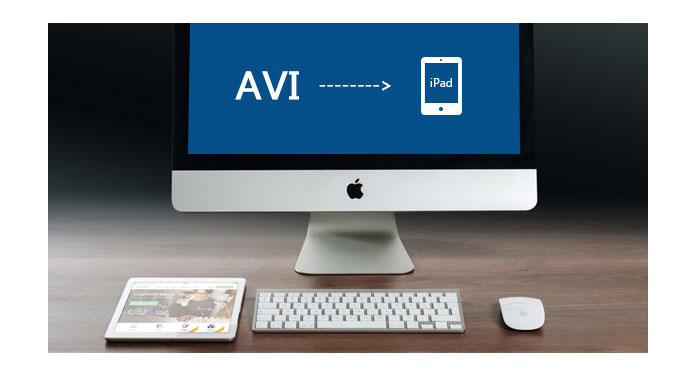
Necesita un iPad Video Converter profesional para hacer esto por usted.
Si tiene algunos videos AVI que desea ver en iPad, lo que necesita es un software de conversión de terceros que pueda convertir AVI en formatos de video compatibles con iPad como MP4, MOV y M4V. Estás muy recomendado con Aiseesoft iPad Video Converter para Mac, un conversor de vídeo especialmente diseñado para usuarios de iPad. Te permite convertir videos AVI a MP4, MOV or M4V vídeo con pérdida de calidad cero. Además, varias funciones de edición le permiten editar el video con el efecto deseado. Los nuevos iPad Pro y iPad Mini lanzados también son altamente compatibles.
Paso 1 Inicie el programa y cargue el archivo AVI
Descargue e instale Aiseesoft iPad Video Converter para Mac paso a paso. Luego haga doble clic para iniciarlo. Haga clic en el botón Agregar archivo, en la ventana emergente, verifique el archivo de objeto y seleccione Abrir.
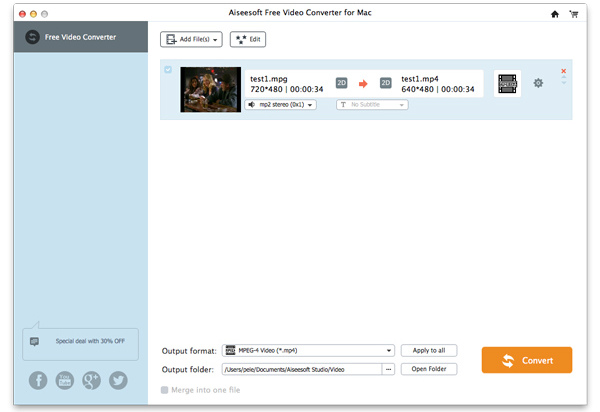
Paso 2 Elegir perfil
. Haga clic en la columna Perfil y seleccione el formato correcto que se adapte al tipo de su iPad, o escriba directamente el formato de su iPad en el cuadro de búsqueda rápida y los formatos relevantes se enumerarán a la derecha.
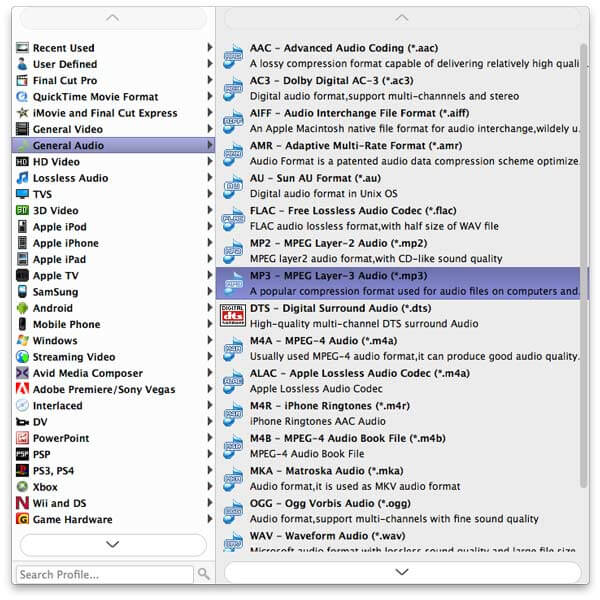
Paso 3 Seleccione el destino
Haga clic en Examinar y seleccione dónde guardar el video convertido antes de transferirlo al iPad. Presione el botón Convertir y comience a convertir.
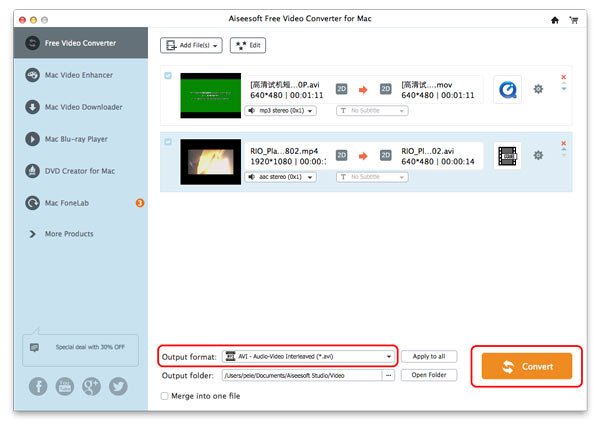
Paso 4 Comience a convertir
Haga clic en el botón Convertir en la parte inferior derecha y la conversión comenzará de inmediato.
Aiseesoft Mac Video Converter Ultimate es un software de conversión de video dedicado para que los usuarios de AVI conviertan varios formatos de video (incluidos MOD, TOD, AVI, WMV, FLV, MOV, MKV, VOB, etc.) al formato de iPhone en Mac, para que pueda ver videos más interesantes en la ida.
También puede consultar el video tutorial a continuación: